เมื่อคุณลงชื่อเข้าใช้บัญชี iCloud เดียวกันจากอุปกรณ์ Apple หลายเครื่อง iCloud จะซิงค์ประวัติการเข้าชม Safari ของคุณในอุปกรณ์ต่างๆ อย่างไรก็ตามในบางครั้งอุปกรณ์ของคุณอาจไม่ได้รับการซิงค์และการรอ iCloud เพื่อให้ทันต่อเหตุการณ์อาจทำให้คุณหงุดหงิด
ด้วยความพยายามเพียงเล็กน้อยคุณสามารถบังคับให้ iCloud ซิงค์ประวัติ Safari ของคุณด้วยตนเองโดยใช้ Mac รายงาน OS X รายวัน
สิ่งแรกที่คุณต้องทำคือเปิดใช้งานเมนูดีบั๊กที่ซ่อนอยู่ใน Safari โดยใช้คำสั่ง Terminal คุณสามารถค้นหาแอปพลิเคชัน Terminal ใน Applications> Utilities บน Mac ของคุณ หรือคุณสามารถค้นหา "Terminal" บน Spotlight
หลังจากออกจาก Safari บน Mac ของคุณให้เปิด Terminal แล้วป้อนข้อความต่อไปนี้:
ค่าเริ่มต้นเขียน com.apple.Safari IncludeInternalDebugMenu 1
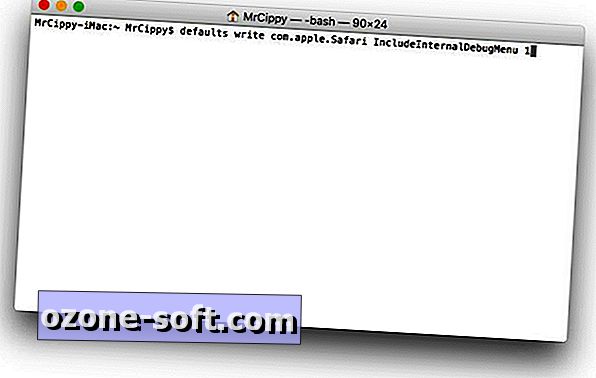
", " modalTemplate ":" {{content}} ", " setContentOnInit ": false} '>
กด Return จากนั้นเปิด Safari หากใช้งานได้คุณจะเห็นรายการ "ดีบั๊ก" ใหม่ในแถบเมนูที่ด้านบนของหน้าจอ Mac ของคุณ
ขณะนี้มีเมนูที่ซ่อนไว้ก่อนหน้านี้อยู่ให้คลิกที่ Debug จากนั้นคลิก ซิงค์ประวัติ iCloud ซึ่งควรปรากฏที่ด้านล่างของรายการ Mac ของคุณจะดูแลส่วนที่เหลือและคุณควรเห็นประวัติการซิงค์ระหว่างอุปกรณ์ภายในหนึ่งหรือสองนาที
หากต้องการซ่อนเมนู Debug ให้เปิด Terminal อีกครั้งแล้วป้อนบรรทัดข้อความต่อไปนี้:
ค่าเริ่มต้นเขียน com.apple.Safari IncludeInternalDebugMenu 0
คุณจะต้องออกจาก Safari ก่อนที่การเปลี่ยนแปลงจะเกิดขึ้น



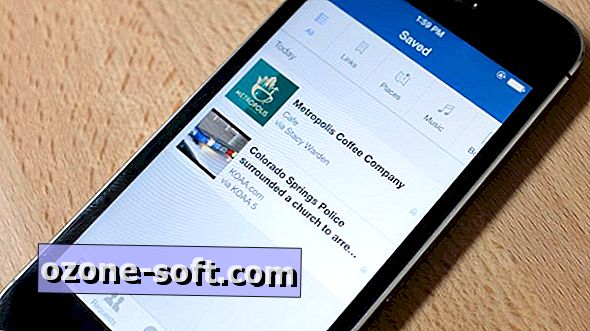


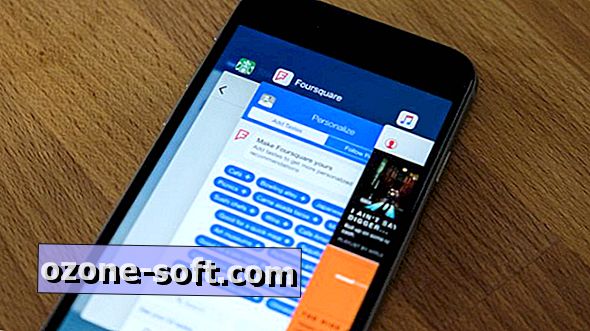


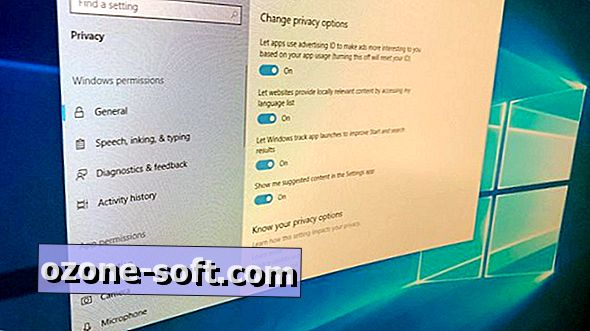



แสดงความคิดเห็นของคุณ